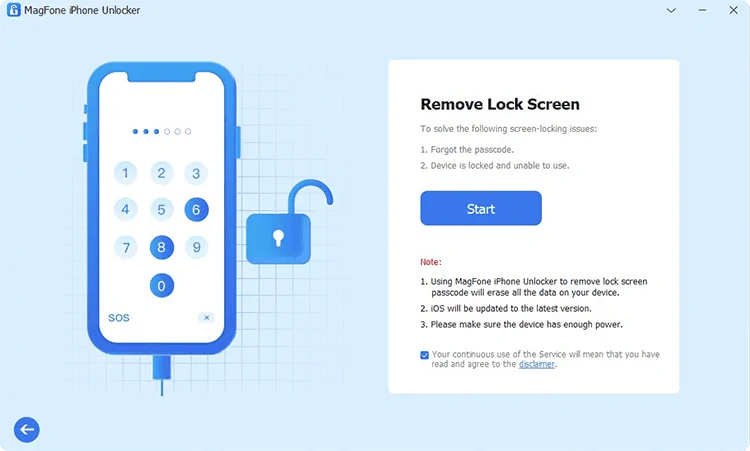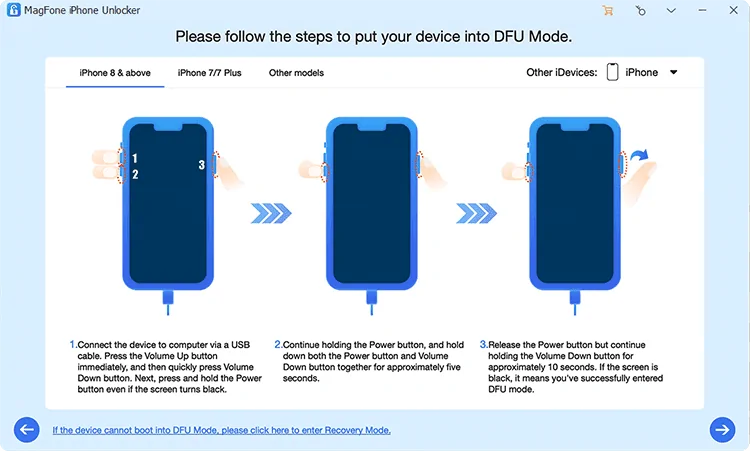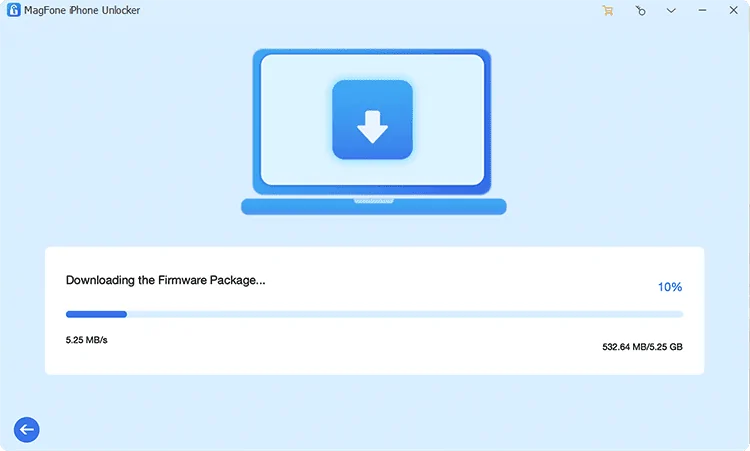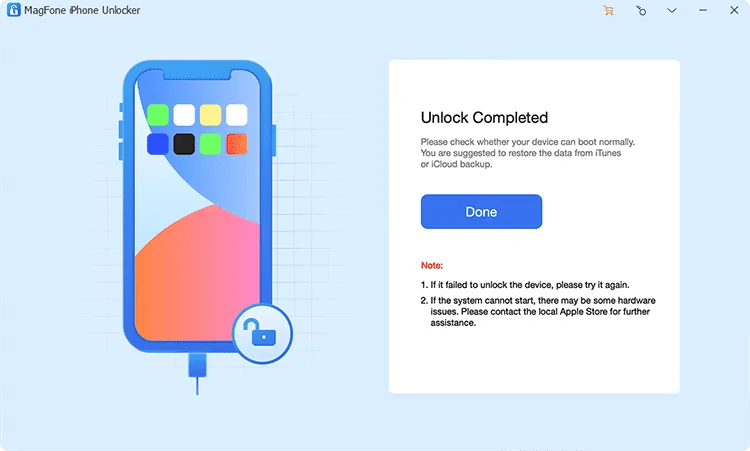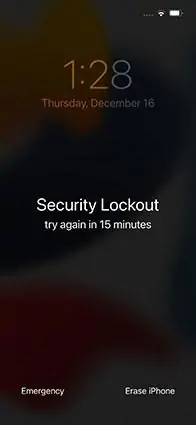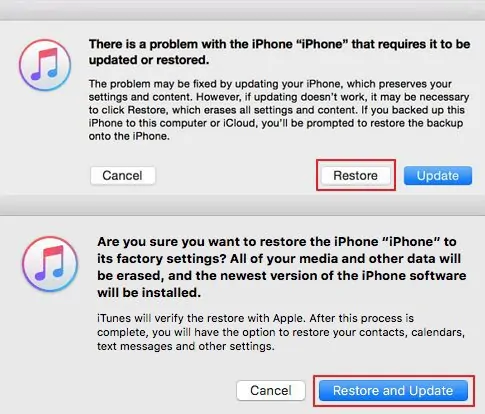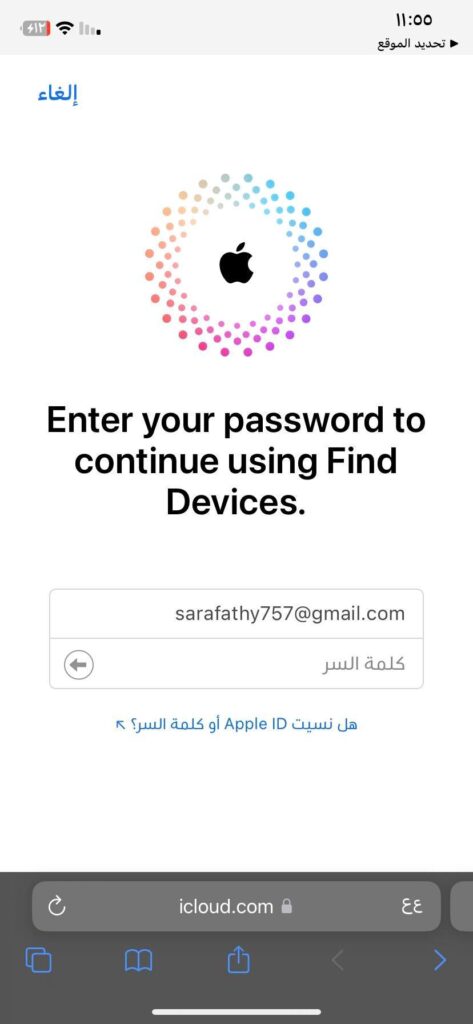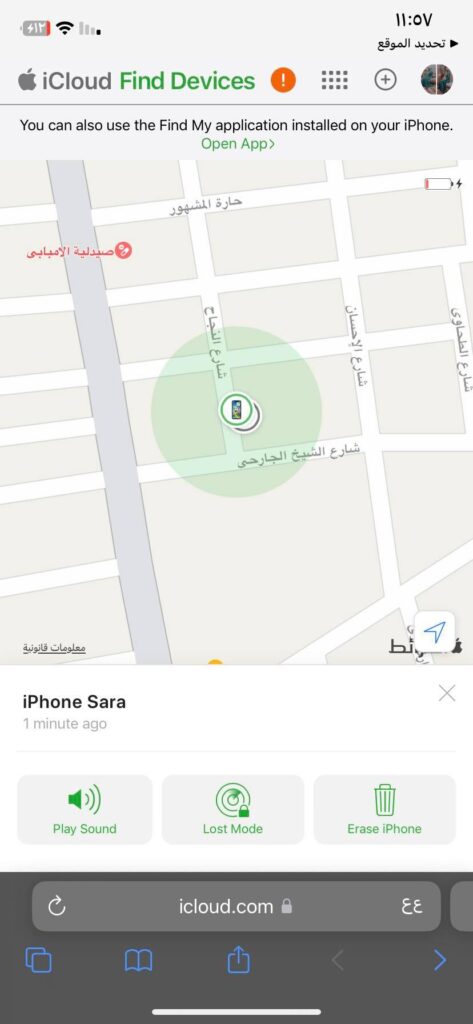ما هي طريقة فتح الايفون بدون رمز المرور او Face ID؟ هناك 4 طرق تعرّف عليهم
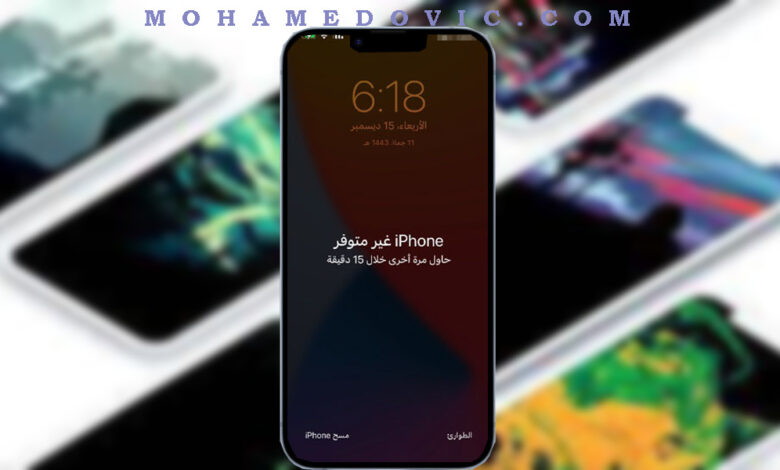
طريقة فتح الايفون دون الحاجة إلى إدخال الرقم السري او Face ID وكذلك كيفية فتح رمز مرور iPhone المعطل دون كسر الحماية. من المعروف أن شركة ابل من اولي الشركات التي قامت بإطلاق بصمة الوجه لقفل الايفون حتي يتمتع مستخدميها بمستوي أمان عالي يحمي هواتفهم والبيانات الخاصة بهم من أي متطفل أخر كما يوجد أيضاً رمز مرور يمكنك القيام بتعيينه في حالة عدم عمل معرف الوجه الخاص بك، ولكن في بعض الأحيان قد تواجه بعض الصعوبات في فتح جهازك عن طريق بصمة الوجه لأسباب مختلفة.
يوجد بعض من مستخدمي ايفون قد واجهوا في الآونة الأخيرة مشكلة عدم عمل Face ID على الايفون التي قامت بإطلاقه ابل حيث تلقي صدي إقبال واسع من قبل الكثير نظراً لما قدمه من خاصيات جديدة ومميزات متعددة وحل عدة ثغرات كان يطلبها المستخدمين لذلك ينتظر مستخدمي ايفون تحديث iOS 17 الجديد متوقعين كل ما هو جديد مُصلحاً لثغرات التحديث السابق وقد بحث الكثيرون عن طريقة لإعادة تشغيل بصمة الوجه مرة أخرى بعد تثبيت التحديث.
حل مشكلة تم تعطيل الايفون اتصل بالايتونز
فإذا كنت لسوء الحظ ممن واجهوا مشكلة هذا الايفون غير متاح أو خطأ في بصمة الوجه الخاصة به وفي الوقت ذاته يصعب عليك تذكر كلمة المرور الخاصة بك وتواجه مشكلة نسيان رمز مرور الايفون التي قمت بتعيينها فهذا قد يعتبر مأزق بعض الشيء لفتح هاتفك مرة أخرى ولكن لحسن الحظ أنه يمكنك الان تعلم كيفية فتح هاتفك الايفون بدون رمز المرور او معرف الوجه الخاص بك بنفسك دون الحاجة للجوء إلى مراكز الصيانة الخاصة بابل او تضيع الوقت في الاستعانة بالمطورين حيث أصبح الإصلاح الذاتي للايفون متاح لذلك بالتأكيد فتح الايفون ليس بالأمر الجليل كل ما عليك هو إتباع الطرق الأتية.
كيفية فتح رمز مرور iPhone المعطل دون كسر الحماية
إذا كنت تبحث عن طريقة لفتح الايفون الخاص بك أو التخلص من رسالة مشكلة الايفون غير متوفر فلحسن الحظ يتوفر الان أكثر من طريقة يمكنك تجربتها حسب المناسب لك حيث في حالة عدم نجاح إحدى تلك الطرق فيمكنك تجربة الطرق الأخرى التي سيتم عرضها أدناه حتي ينجح معك الأمر بالفعل، لبدء فتح الايفون الخاص بك قم بإتباع إحدى تلك الطرق وهي:
1. من خلال MagFone iPhone Unlocker
تعتبر هذه الطريقة من أكثر الطرق الفعالة التي يمكنك استخدامها، حيث يعتبر برنامج MagFone iPhone Unlocker من الأدوات التي تساعدك على فتح قفل الايفون بدون الحاجة إلى بصمة الوجه او رمز المرور متخطياً نقاط الحماية التي تضعها شركة ابل الخاصة بالايفون كما تمكنك من تجاوز قيود MDM.
أداة MagFone كذلك تدعم جميع النسخ والإصدارات الخاصة بالايفون من الأقدم للأحدث وتدعم التحديثات الجديدة مثل iOS 16 والتحديثات الأحدث منه التي تم إصدارها، يمكنك الحصول على التطبيق من خلال جهاز الكمبيوتر الخاص بك سواء كان جهاز Mac او Windows، لبدء تنفيذ هذه الطريقة قم بإتباع الخطوات التي سيتم ذكرها أدناه:
- في البداية يجب أن يكون لديك على جهاز الكمبيوتر الخاص بك تطبيق iTunes.
- الآن يجب عليك تحميل أداة MagFone iPhone Unlocker ثم تثبيتها على جهازك ثم قم بتوصيل هاتفك الايفون بالكمبيوتر الخاص بك من خلال كابل USB.
- بعد ذلك قم بالضغط على فتح قفل شاشة iOS ثم انقر على Start البدء.
- سيظهر لديك الان خيارات إصدار هاتفك مع تعليمات واضحة لكيفية بدء وضعه في وضع DFU وهو وضع الصيانة او الريكفري بمختلف المسميات حيث ستتمكن من خلال باسترجاع الايفون إلى نظام المصنع لتخطي القفل، قم بتنفيذ التعليمات الخاصة بإصدار هاتفك ثم قم بالضغط على السهم الأزرق بالأسفل للمتابعة.
- بعد إتمامك للخطوة السابقة سيظهر أمامك معلومات الجهاز الخاصة بك وسيتم بدء تحميل البرامج الثابتة الخاصة بالايفون من جديد.
- ثم قم بالضغط فتح الموجودة لديك حتي يتم فتح جهاز الايفون وسيتم حذف جميع البيانات الموجودة على هاتفك سابقاً وسيعود هاتفك من جديد.
وهكذا ستتمكن من فتح الايفون بدون رمز المرور او بصمة الوجه باستخدام تطبيق MagFone iPhone Unlocker وسيعود هاتفك كحالته الأولى من جديد يمكنك تعيين كلمة مرور مرة أخرى وتعيين بصمة الوجه الخاصة بك.
2. عن طريق وضع تم إيقاف الايفون
هذه الطريقة معتمدة على خاصية تأمين الأمان او تم إيقاف الايفون وهي ميزة جديدة في إصدارات iOS 15.2 والإصدارات الأحدث تتيح لك إعادة تعيين جهاز الايفون الخاص بك دون الحاجة إلى الاتصال بجهاز كمبيوتر تتيح لك حذف محتويات الايفون وإعادة تعيينه من الجهاز نفسه دون الحاجة إلى اللجوء إلى أي مصادر خارجية أخرى وقد يجد البعض هذه الطريقة من أسهل وأبسط الطرق المتاحة لحل هذه المشكلة ، لبدء استخدام هذه الطريقة قم بتنفيذ الخطوات التالية كما هو مطلوب:
- أولاً كل ما عليك فعله هو إدخال كلمة مرور خاطئة أكثر من مرة في محاولة فتح الايفون حتي يظهر لديك وضع تأمين الأمان ستجد بالأسفل خيار Erase iPhone حذف الايفون قم بالضغط عليها.
- ستتم مطالبتك بإدخال رمز مرور Apple ID الخاص بحساب iCloud الخاص بك قم بكتابته، سيتم حذف الايفون الان وستتمكن من استرجاع الايفون الخاص بك.
وبهذه الخطوات ستتمكن من إعادة تعيين الايفون الخاص بك من الجهاز نفسه دون الحاجة لتوصيله إلى جهاز كمبيوتر إذا لم يكن متوفر لديك من خلال خطوات بسيطة للغاية لا تتطلب الكثير للقيام بها.
3. باستخدام iTunes
يمكنك الان استخدام تطبيق iTunes لبدء إعادة تعيين الايفون الخاص بك بكل سهولة حيث يوجد العديد من الاستخدامات الخاصة بالتطبيق من إصلاح بعض المشاكل والثغرات التي تواجه نظام iOS الخاص بالايفون ونسخ احتياطي لجميع البيانات المهمة التي تريد الاحتفاظ بها من خلال تثبيت التطبيق على جهاز الكمبيوتر الخاص بك، في حالة عدم عمل الطرق السابقة التي تم ذكرها بنجاح وتوفر جهاز كمبيوتر لاستخدامه يمكنك اللجوء لتلك الطريقة حيث تعتبر هذه الطريقة حل بديل جيد للغاية، لبدء تنفيذ هذه الطريقة قم بإتباع الخطوات القادمة:
- في البداية كل ما عليك فعله هو تثبيت تطبيق iTunes على جهاز الكمبيوتر الخاص بك، ثم قم بتوصيل جهاز الايفون الخاص بك بالكمبيوتر عن طريق كابل USB.
- سيتعين عليك وضع هاتفك في وضع الاسترداد وذلك عن طريق الضغط على زر رفع مستوى الصوت ثم الضغط على زر خفض مستوى الصوت ثم قم بالضغط مع الاستمرار على زر القفل الخاص بك، سيظهر لديك الاتصال بiTunes مما يدل على نجاح وضع الاسترداد.
- سيظهر لديك في القائمة التالية خيار استعادة او تحديث قم بالضغط على استعادة Restore، سيظهر لديك للتأكيد قائمة أخرى قم بالضغط على استعادة وتحديث لتأكيد طلبك وسيتم فتح هاتفك وإعادة تعيينه من جديد.
ستتم إعادة تعيين الايفون وفتحه بدون بصمة الوجه او كلمة المرور وسيعود الايفون من جديد يمكنك بدء تعيين كلمة مرور جديدة خاصة بك وتعيين بصمة الوجه أيضاً.
4. من خلال iCloud
بالإضافة إلى الاستخدامات المتعددة الخاصة بiCloud التي يمكنك الاستفادة منها كعمل نسخة احتياطية للايفون الخاص بك واسترجاعها وقتما تشاء كما يمكنك تخزين جميع بيانات المهمة والتحكم في الإعدادات الخاصة بالهاتف والعديد من الأشياء الأخرى يمكنك أيضاً استخدامه في مجال أخر وهو إعادة تعيين الايفون مرة أخرى بكل سهولة، لبدء تنفيذ هذه الطريقة قم بإتباع الخطوات التالية:
- في بداية الأمر كل ما عليك فعله هو الذهاب إلى موقع iCloud.com من خلال المتصفح الموجود لديك.
- بعد ذلك قم بالضغط على تسجيل الدخول Sign In الموجودة أمامك لتسجيل دخول حساب iCloud الخاص بالايفون وقم بكتابة حسابك مرفق بكلمة المرور الخاصة بك.
- سيتم الدخول لحساب iCloud الخاص بك قم بتحديد الجهاز ثم قم بالضغط على Erase iPhone حذف الهاتف الموجودة بالشريط بالأسفل.
وهكذا ستتمكن من حذف جهاز الايفون الخاص بك من خلال iCloud بنجاح عن طريق ضغطة واحدة فقط، الان ستتمكن من إعادة تعيين الايفون الخاص بك وتعيين كلمة مرور جديدة وبصمة وجه خاصة بك بسهولة.
الخاتمة
وبوصولنا إلى هنا فقد كانت هذه طريقة فتح الايفون بدون رمز المرور او بصمة الوجه من خلال أكثر من طريقة فعالة بالفعل لا تتطلب الكثير للقيام بها، يمكنك استخدام إحدى هذه الطرق وإذا لم تنجح واحدة منهم معك يمكنك استخدام الطريقة الأخرى حتي تتم الطريقة والتي تم عرضها في خطوات مبسطة قدر الإمكان، فإذا قد قمت بتجربة هذه الخطوات وقد نجحت معك فقم بإعلامنا في التعليقات وإذا كان لديك أي أسئلة تود طرحها فلا تتردد في تركها لنا في التعليقات وسوف يتم الر عليك في أقرب وقت ممكن.